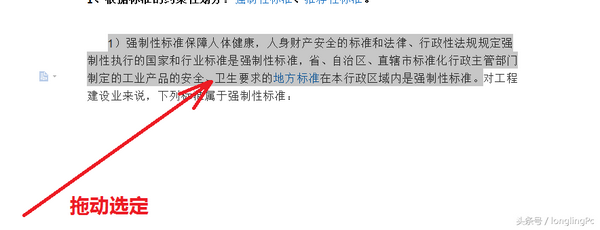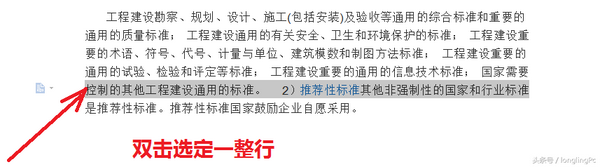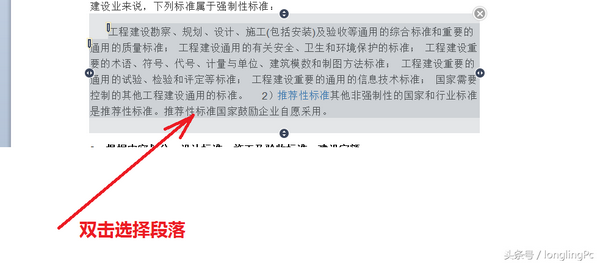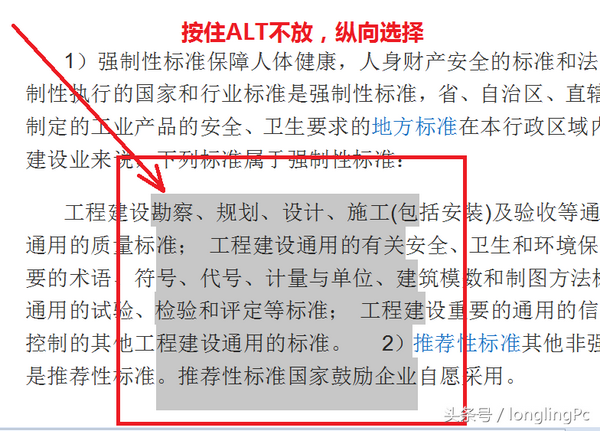word2010中如何选定文本(word选定文本的方法)
在编辑文档过程中,选定文本是最常用的操作步骤,如何选定、字、词、句、段以及不规则的文本区域呢?不同的范围,使用不同的方法。下面分享一下在编辑中快捷选择文本的5种方法。
(一)任意范围选择
这种选择方式是最常用、最简单的选择,就是平常我们直接按住鼠标不放直接拖动的选定方法。
(二)快速选定一行
把鼠标移到要选定行的前面,单击鼠标即可把这一整行选中。
(三)快速选定一整个段落
把鼠标指向该段落,快速双击鼠标,整个段落变为选定状态
(三)选定整篇文档
除了用键盘快捷键ctrl A选定外,可把鼠标指向任意该段落,快速点鼠标三下(三连击),整篇文档变为全选定状态。
(四)多个不连续区域的选定
有时候我们需要跳跃式的选择多个不连续的区域怎么办呢?可以选定第一个范围后,再按下ctrl键不放,再选择其他区域就可以实现多个不连续的范围选择了。
(五)纵向区域选择方法
要实现纵向区域的选定,首先按键盘上的ALT键不放,再选指定范围的区域,即可完成纵向区域的选择操作。如下图:
总结:
1.单击选择一行
2.双击选择一段
3.三击全选
4.ctrl不规则连续选择
5.ALT纵向选择
赞 (0)